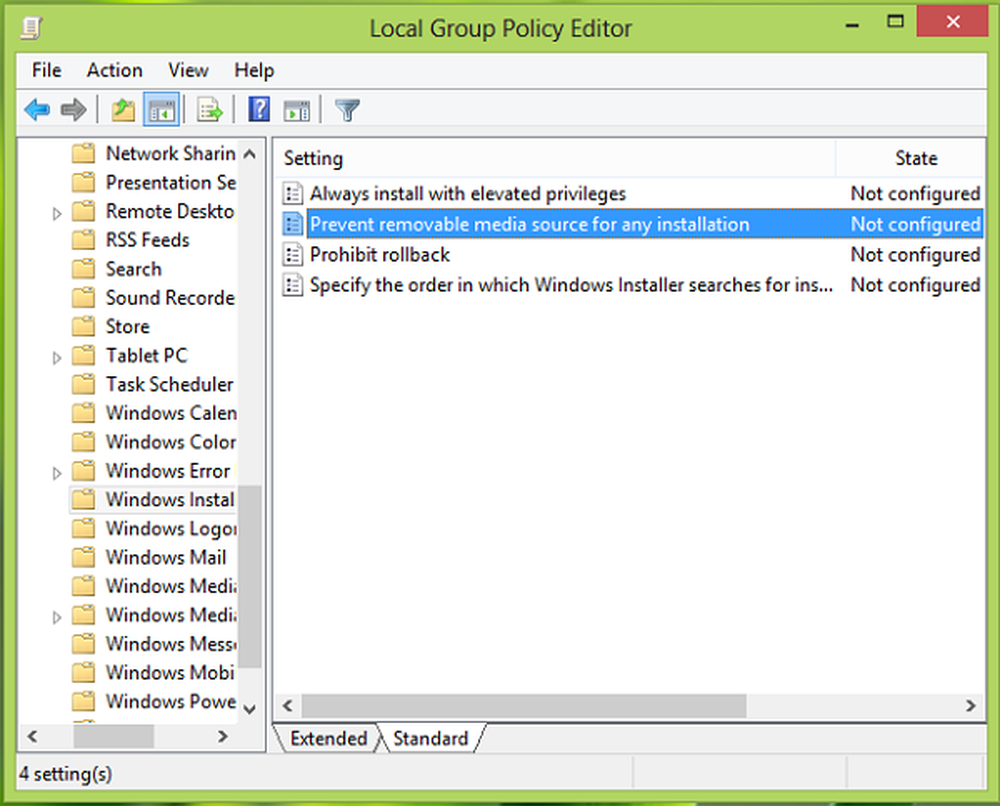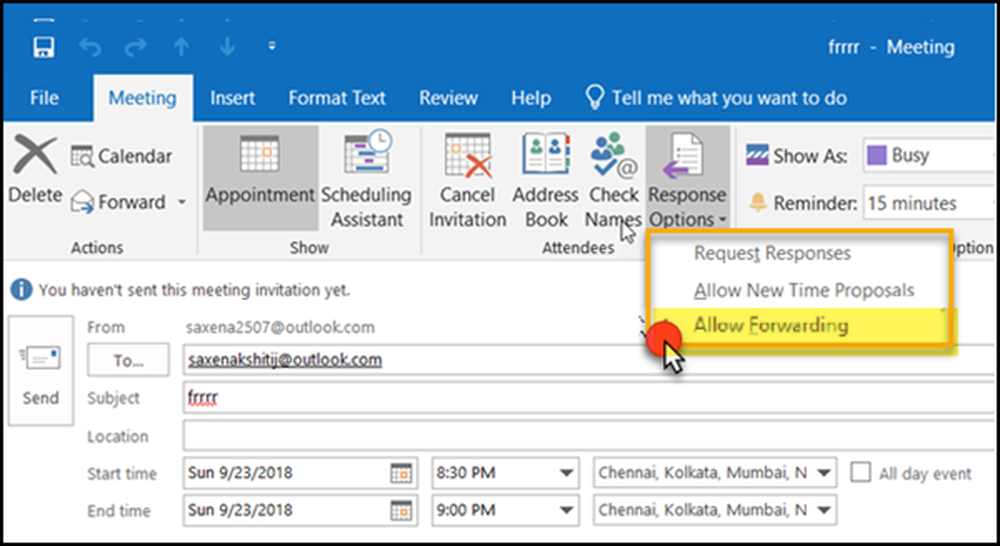Evitar que el disco duro se duerma en Windows 10/8/7
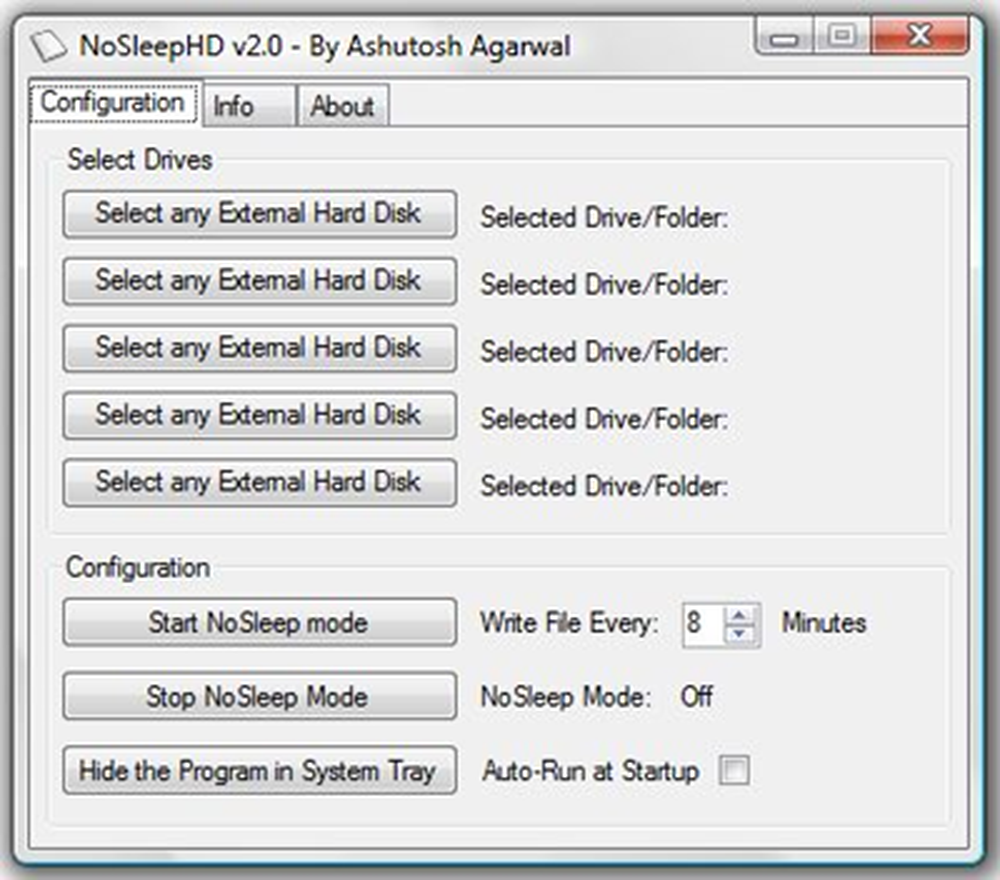
En esta publicación, veremos cómo puede evitar que su unidad de disco duro primaria, secundaria o externa o USB se duerman en una computadora con Windows 10/8/7. No desea que su disco duro externo se duerma y, sin embargo, encuentra que a veces entra en el modo Suspender. La suspensión es un estado de ahorro de energía que le permite reanudar rápidamente la operación a plena potencia cuando desee comenzar a trabajar nuevamente.
Evita que el disco duro se duerma
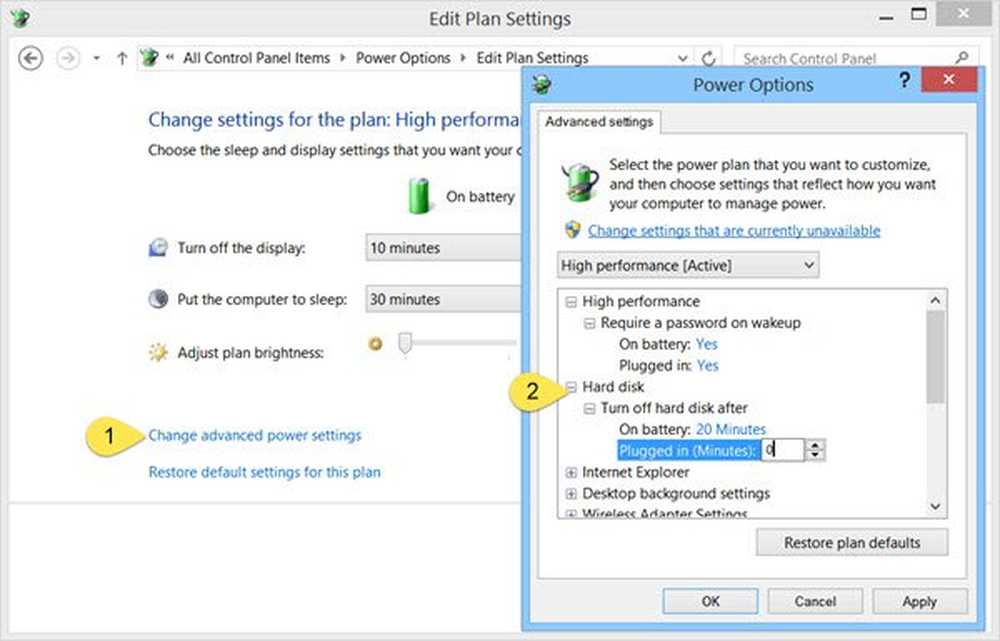
Para evitar que el disco duro entre en suspensión, haga clic en el icono Batería / Energía en la barra de tareas y seleccione Más opciones de energía. En la ventana del Panel de Control que se abre, seleccione Cambiar la configuración del plan para su plan de poder actual. En la siguiente ventana, seleccione Cambiar la configuración avanzada de energía.
En el cuadro Opciones de energía que se abre, haga clic en + firmar al lado de Disco duro opción. Aquí podrás ver la configuración requerida en Apagar el disco duro después título. Cambie el valor a 0.
Haga clic en Aplicar> Aceptar y salir. Esta configuración evitará que su disco duro entre en el modo Suspender.
Evitar que el disco duro externo se duerma
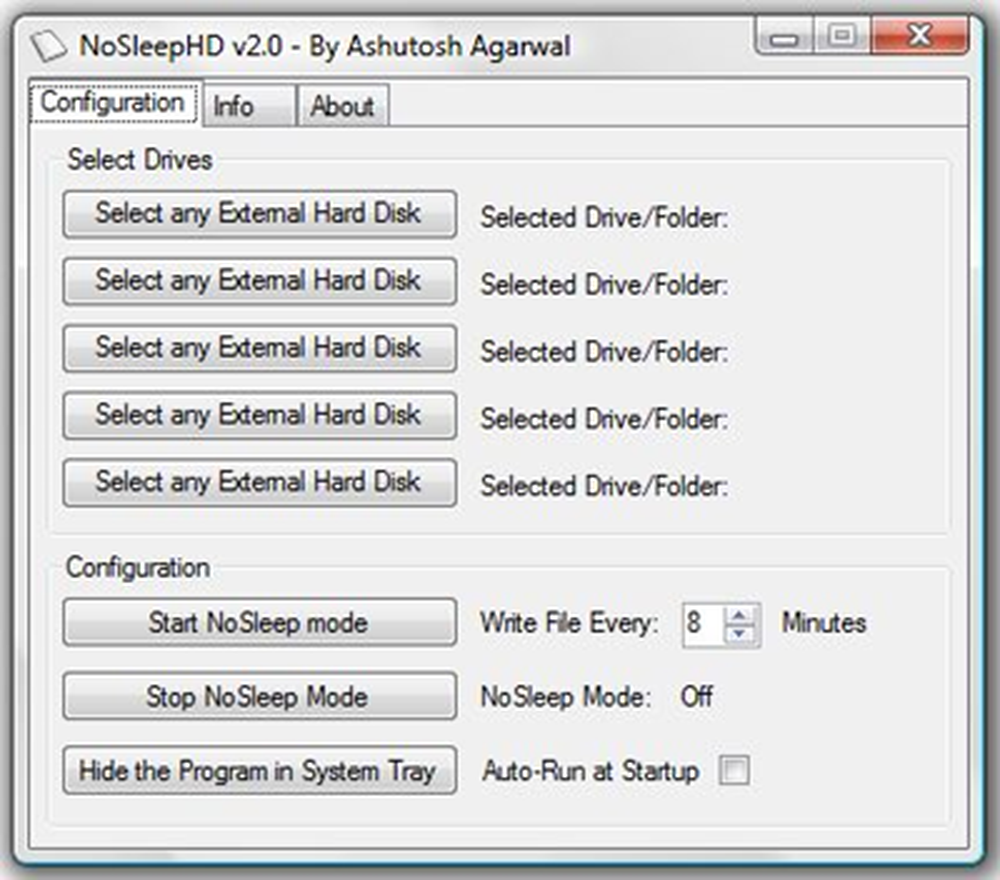
Si buscas un programa gratuito para hacer las cosas más fáciles, ¡prueba estos! NoSleepHD escribe un archivo de texto vacío cada pocos minutos en su disco duro externo para evitar que entre en modo de suspensión automática. KeepAliveHD escribirá un archivo de texto vacío en sus unidades primarias y secundarias para evitar que entre en modo de espera automático. Mouse Jiggler evitará que la computadora con Windows se duerma. Sleep Preventer evitará que su computadora cambie al modo de Suspensión, Hibernación, Suspensión.
Echa un vistazo a estos enlaces también:- Evita que la computadora con Windows se despierte del modo de reposo
- El modo de reposo no funciona en Windows.